Se você quer enviar e receber de pacotes TCP, UDP e SSL, conheça e veja como instalar o utilitário PacketSender no Linux via AppImage.
O Packet Sender é um utilitário de código aberto que permite o envio e recebimento de pacotes TCP, UDP e SSL (TCP criptografado).
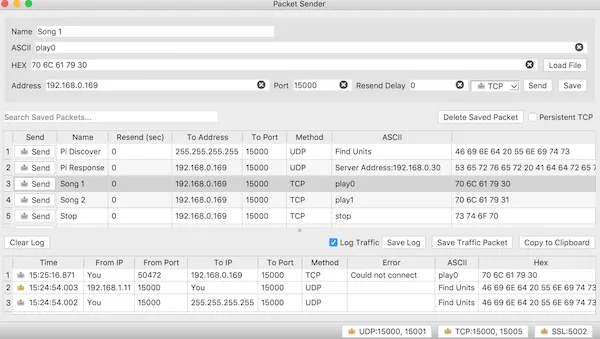
O branch da linha principal suporta oficialmente Windows, Mac e Desktop Linux (com Qt). Outros locais podem recompilar e redistribuir o remetente do pacote.
Além disso, o Packet Sender é gratuito e licenciado pela GPL v2 ou posterior. Dito isso, ele pode ser utilizado para fins comerciais e pessoais.
Como instalar o utilitário PacketSender no Linux via arquivo AppImage
Para instalar o utilitário PacketSender no Linux via arquivo AppImage, você deve fazer o seguinte:
Passo 1. Abra um terminal;
Passo 2. Confira se o seu sistema é de 32 bits ou 64 bits, para isso, use o seguinte comando no terminal:
uname -mPasso 3. Se seu sistema é de 64 bits, use o comando abaixo para baixar o programa. Se o link estiver desatualizado, acesse essa página, baixe a última versão e salve-o com o nome packetsender.appimage:
wget https://github.com/dannagle/PacketSender/releases/download/v7.2.3/Packet_Sender-v7.2.4.AppImage -O packetsender.appimagePasso 5. Dê permissão de execução para o arquivo baixado;
chmod a+x packetsender.appimagePasso 6. Agora instale o programa com o comando;
sudo ./packetsender.appimage --installPasso 7. Quando você inicia o arquivo pela primeira vez, será perguntado se deseja integrar o programa com o sistema. Clique em “Yes” (Sim) se quiser integrá-lo ou clique em “No” (Não), se não quiser. Se você escolher Sim, o iniciador do programa será adicionado ao menu de aplicativos e ícones de instalação. Se você escolher “No”, sempre terá que iniciá-lo clicando duas vezes no arquivo AppImage.
Pronto! Agora, após instalar o utilitário PacketSender no Linux via AppImage, você pode iniciar o programa no menu Aplicativos/Dash/Atividades ou qualquer outro lançador de aplicativos da sua distro, ou digite packetsender ou em um terminal, seguido da tecla TAB.
Integrando os aplicativos AppImage no sistema
Se você quiser integrar melhor esse programa no seu sistema, instale o AppImageLauncher, usando esse tutorial:
Como instalar o integrador AppImageLauncher no Linux